
一、出图的基本操作
在出图之前,我们先来了解一下SD操作界面常用的一些功能
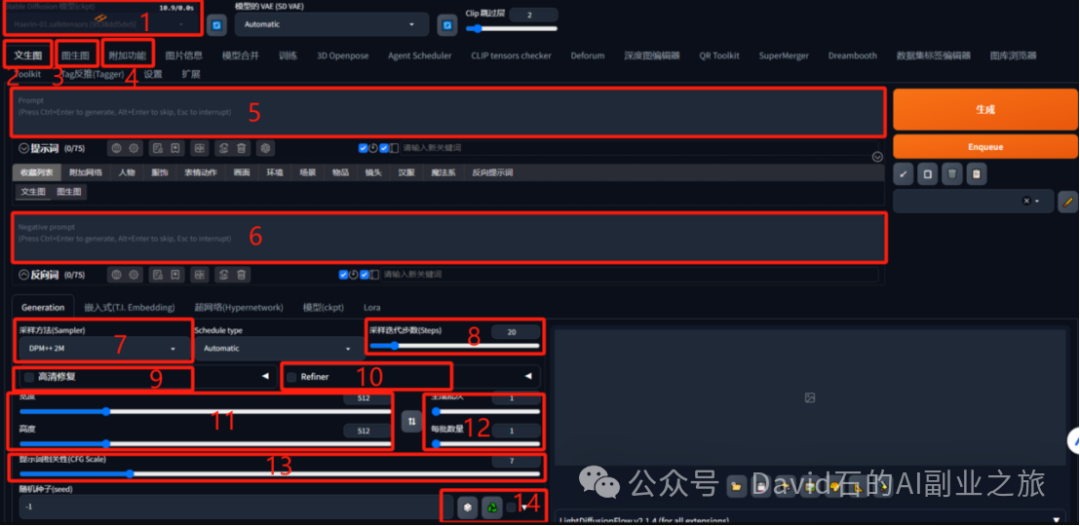
**1、模型选择:**选择合适的大模型
**2、文生图:**通过输入提示词,让AI生成图片
**3、图生图:**在已经输入文字指令的基础上,通过一张参考图片,让AI根据提示词生成类似的效果。
**4、附加功能:**提高生成图片的分辨率
**5、提示词:**根据提示词在图片中输出对应的元素
**6、反向词:**根据反向词在图片中不出现对应的元素
**7、采样方法:**AI画图不同的算法,日常使用中,以下截图中的都可以进行选择
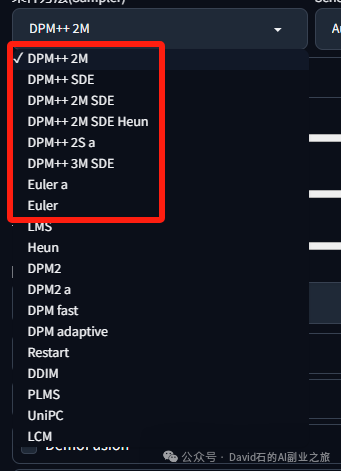
**8、采样迭代步数:**AI画图时,会有一系列的加噪和去噪的过程。迭代步数越多,图像越清晰。超过20之后幅度减小,耗时也更长。(电脑配置好一点的可以设置在25-30之间,配置稍微低一点的,设置在20-25之间)
**9、高清修复:**在较低宽高的图片生成后,进一步优化画质。
**10、Refiner:**风格重绘
**11、宽高:**设定图片分辨率
**12、生成批次和每批数量:**生成批次为每批次生成的图片张数,每次数量为生成多少批次。比如生成批次为3,每批数量为4,那么就会一共生成12张图片
**13、提示词相关性:**数值越高,AI生成的图片越靠近提示词。一般选用7-12较为合适。
**14、随机种子:**骰子表示随机生成图片,刷新箭头是依据上一张生成的图片继续创作。
出图步骤
①选择模型
目前模型的种类大致分为三种:写真系、二次元、2.5D(类似3D动漫效果)
获取模型的方法:
1)科学上网下载
2)国内下载地址
下载完模型之后放入之前介绍的models文件夹里的Stable-diffusion文件夹就可以了。
然后回到操作界面刷新就可以选择到了
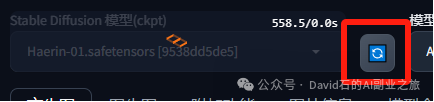
②写提示词
1)提示词
提示词与Midjourney中的类似,想了解的朋友可以看看之前Midjourney有关出图提示词的内容。(目前SD只识别英文)。
2)反向词
想要图片效果更好的话,应该要加上反向词,也就是不希望图片中出现的东西。(有时候人物图片会出现多手多脚的情况)
反向词一般情况下都是通用的,下面是整理好的,复制进去就可以了。
EasyNegative, ng_deepnegative_v1_75t, badhandv4,(worst quality:2), (low quality:2),(normal quality:2), lowres, ((monochrome)), ((grayscale)), bad anatomy,DeepNegative,skin spots, acnes, skin blemishes,(fat:1.2),facing away, looking away,tilted head,lowres,bad anatomy,bad hands, missing fingers,extra digit, fewer digits,bad feet,poorly drawn hands,poorly drawn face,mutation,deformed,extra fingers,extra limbs,extra arms,extra legs,malformed limbs,fused fingers,too many fingers,long neck,cross-eyed,mutated hands,polar lowres,bad body,bad proportions,gross proportions,missing arms,missing legs,extra digit, extra arms, extra leg, extra foot,teethcroppe,signature,watermark, username,blurry,cropped,jpeg artifacts,text,error
③参数设置
根据常用功能的介绍进行配置就可以了。
以上步骤配置完之后就可以生成图片了。
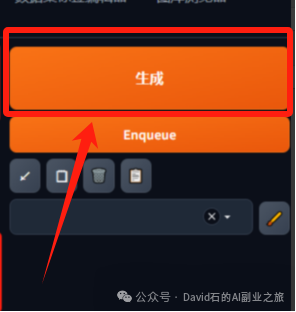
我们来给个简单的提示词,看看效果吧。
提示词:一个漂亮的长发姑娘在河边看书
A beautiful girl with long hair is reading by the river
写真效果

二次元效果

二、模型的下载使用说明
1、模型下载:
在下载的时候有个小技巧,如下步骤(使用的是chrome浏览器)
此方法适用于本地或云端部署。
①选择需要下载的模型点击Download按钮
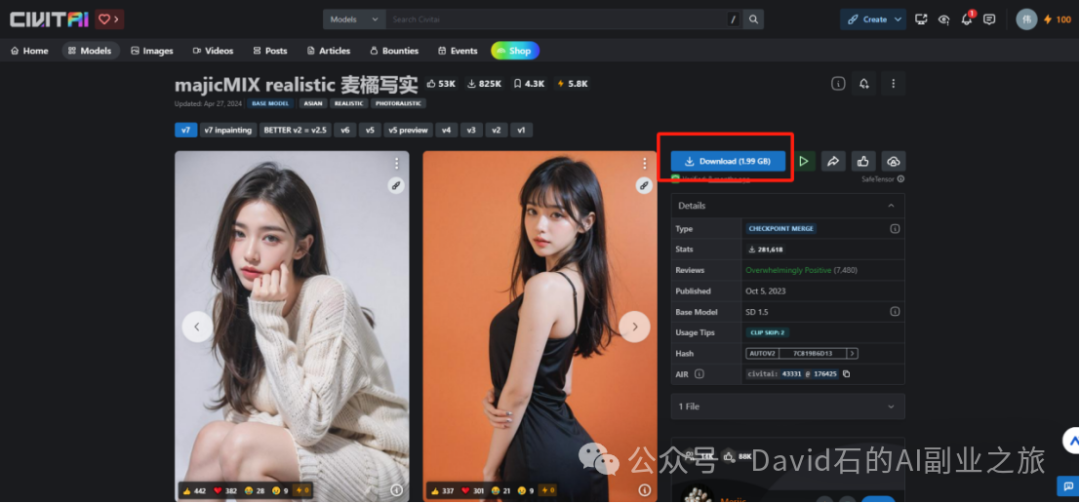
②在chrome的下载界面,右键点击下载的文件,复制下载链接,然后去迅雷里面下载(网页下面很慢,迅雷下载速度起飞)
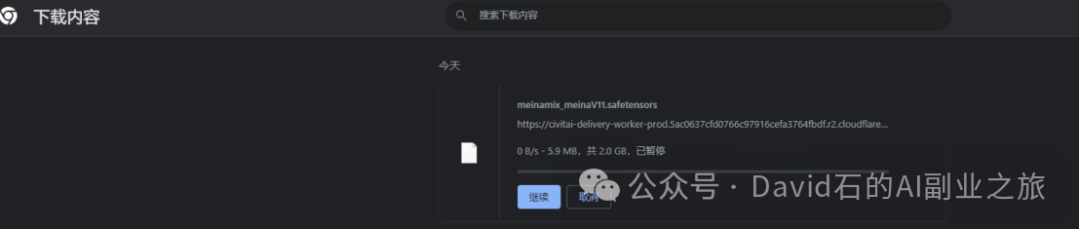
2、模型上传:
本地部署的SD有关模型的上传就不多说了,直接放在本地文件夹就行。
使用云端产品部署的话,模型的存放磁盘大小有一定的限制,如果超过了需要另外收费。
今天再给大家介绍下云端部署的时候,模型存放网盘的上传方式。
在上篇文章中介绍的4款云端部署的产品当中,经过亲测之后,比较推荐的是AutoDL产品,优势:1、价格按照分钟计算,2、支持阿里云盘,模型上传方便。
其他产品问题:揽睿星舟在使用上1分钟就算1小时收费,性价比较低;其他2款产品只支持百度网盘,如果没有网盘会员下载模型及其慢。
操作步骤:
第一步:绑定网盘
在实例列表中点击AutoPanel
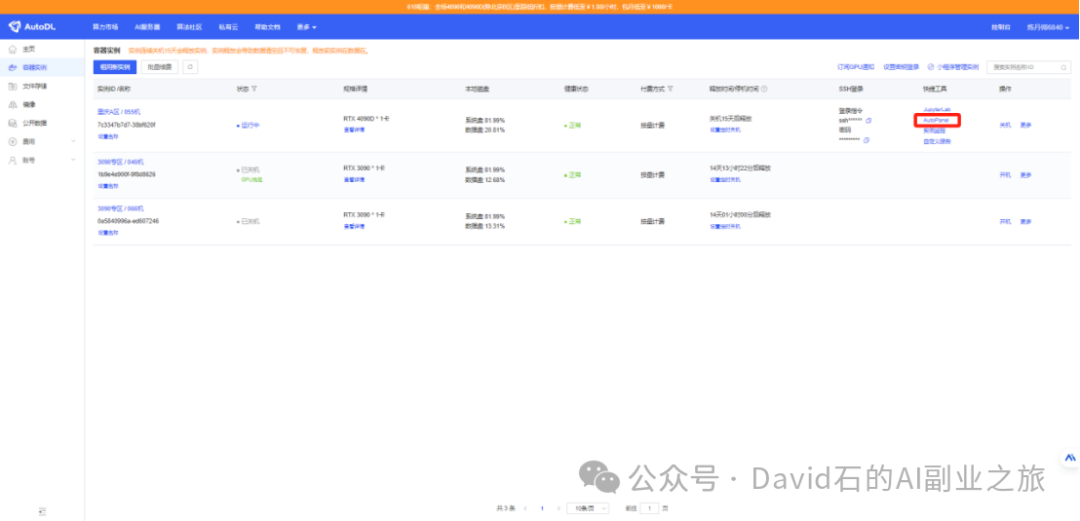
选择公共网盘,点击添加授权,进行阿里云盘授权
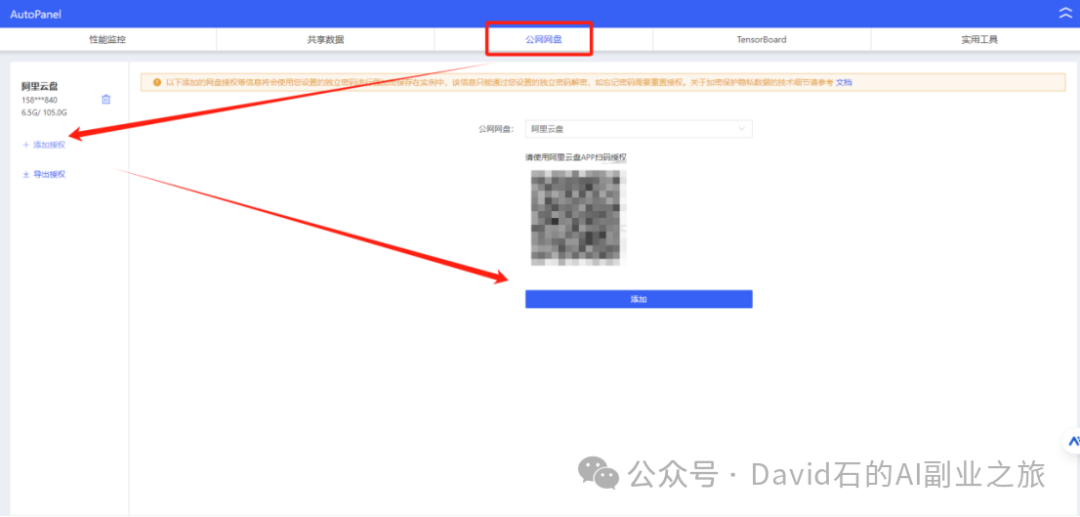
接着点击导出授权,将授权信息复制出来
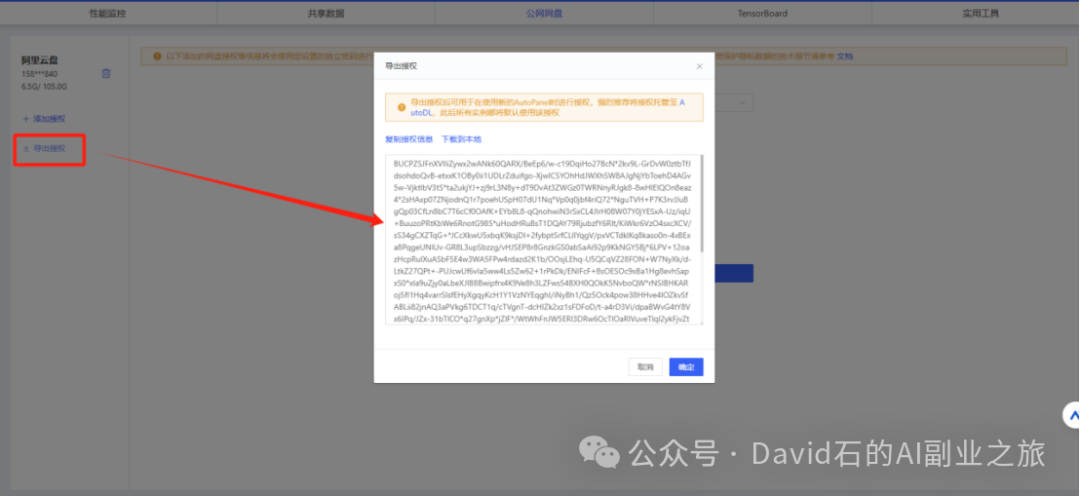
最后点击菜单栏中的设置,选择公共网盘,将授权信息复制进去确认即可。
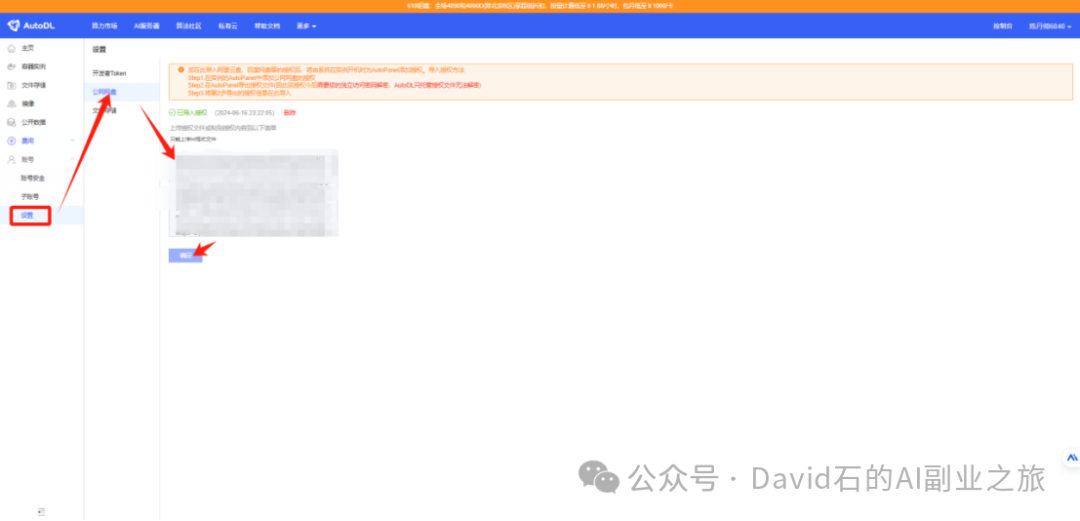
第二步:下载使用模型
在绑定完成之后,就可以下载阿里云盘中的模型了
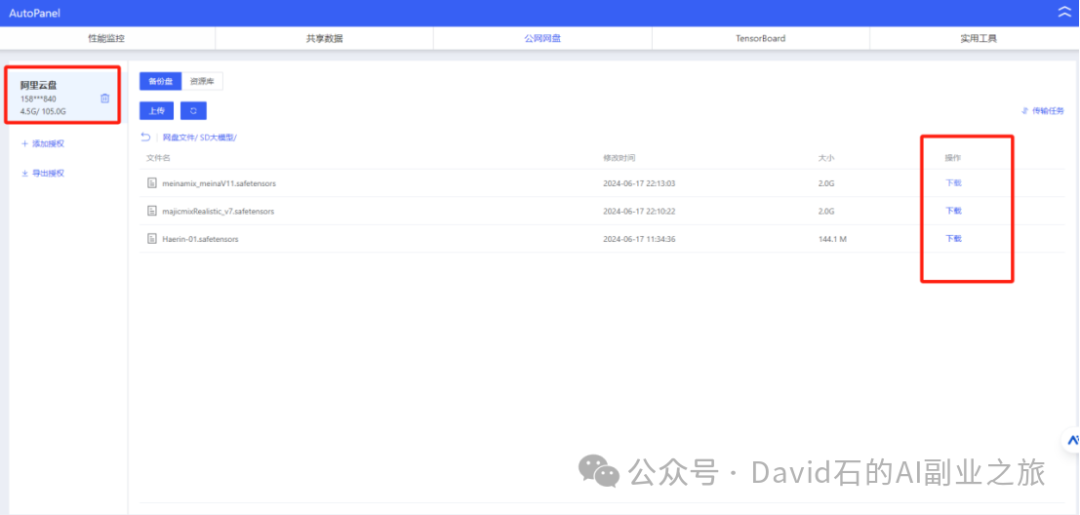
点击下载,按照提示确认下载
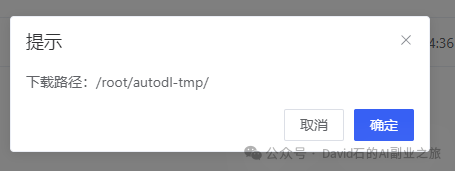
下载完成之后,在autodl-tmp目录下就可以看到模型了
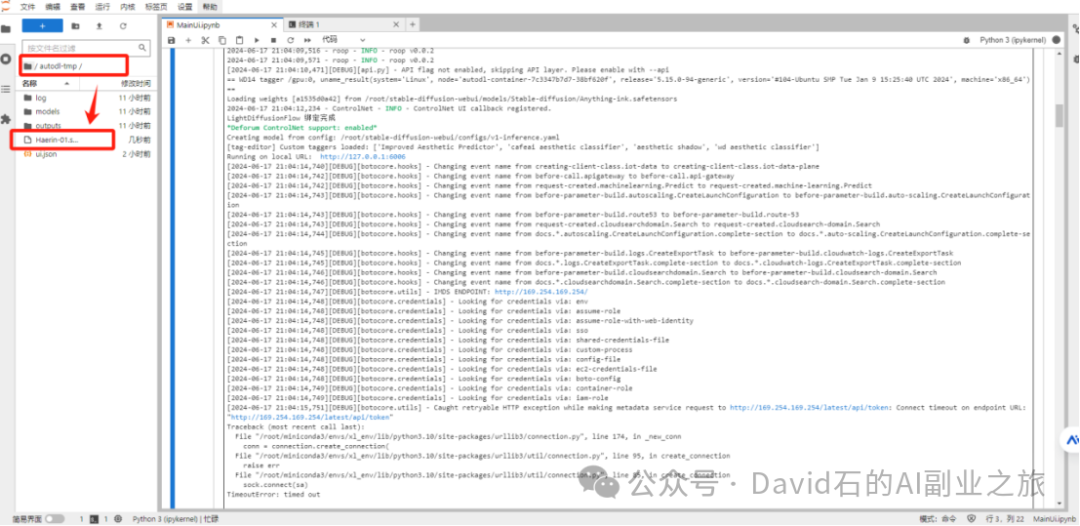
接着将模型剪切放入autodl-tmp/models/checkpoint目录下
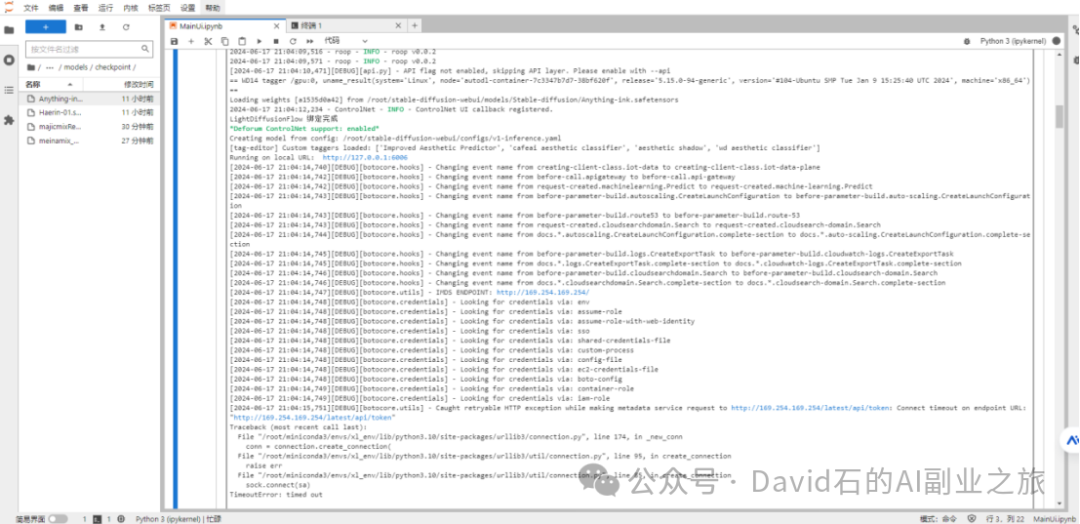
最后去SD操作界面刷新一下,就可以选择模型啦
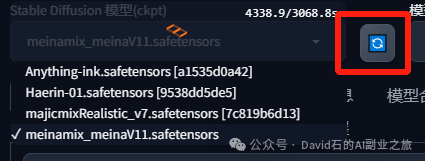
![图片[19]-全网最全,保姆级Stable Diffusion入门使用教程-AIGC-AI绘画部落](http://sdbbs.vvipblog.net/wp-content/uploads/2024/09/wxpay.png) 微信赞赏
微信赞赏![图片[20]-全网最全,保姆级Stable Diffusion入门使用教程-AIGC-AI绘画部落](http://sdbbs.vvipblog.net/wp-content/uploads/2024/09/zfbpay.png) 支付宝赞赏
支付宝赞赏
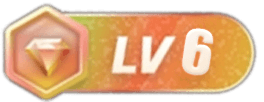
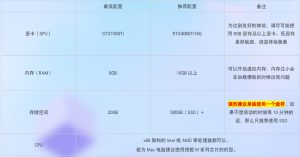
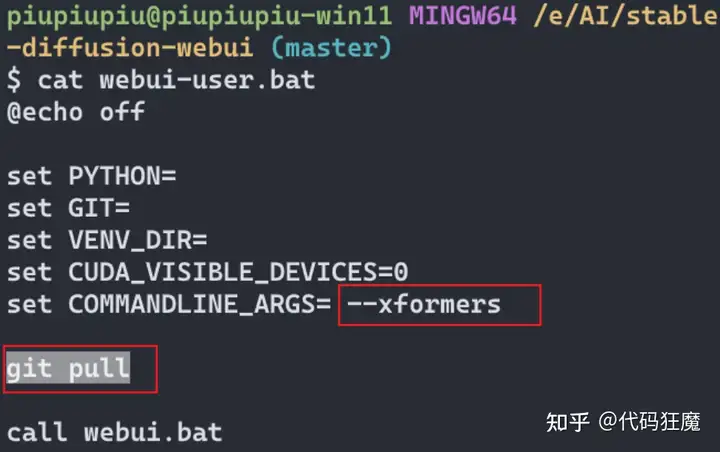

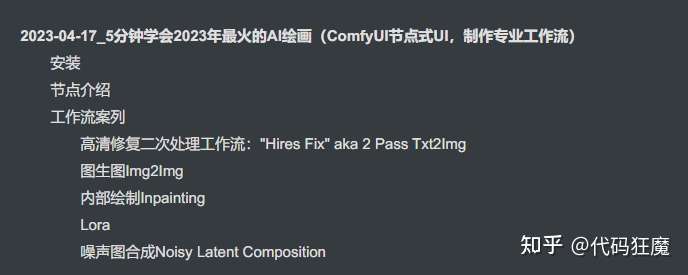
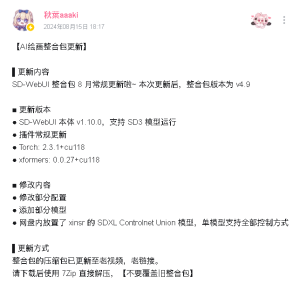
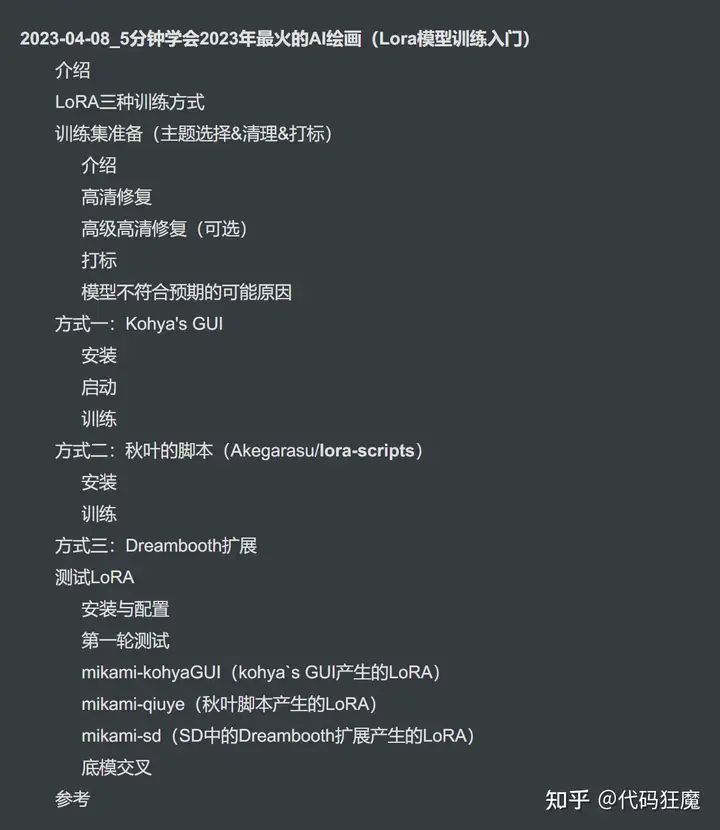

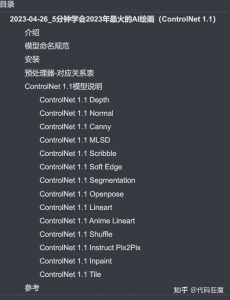
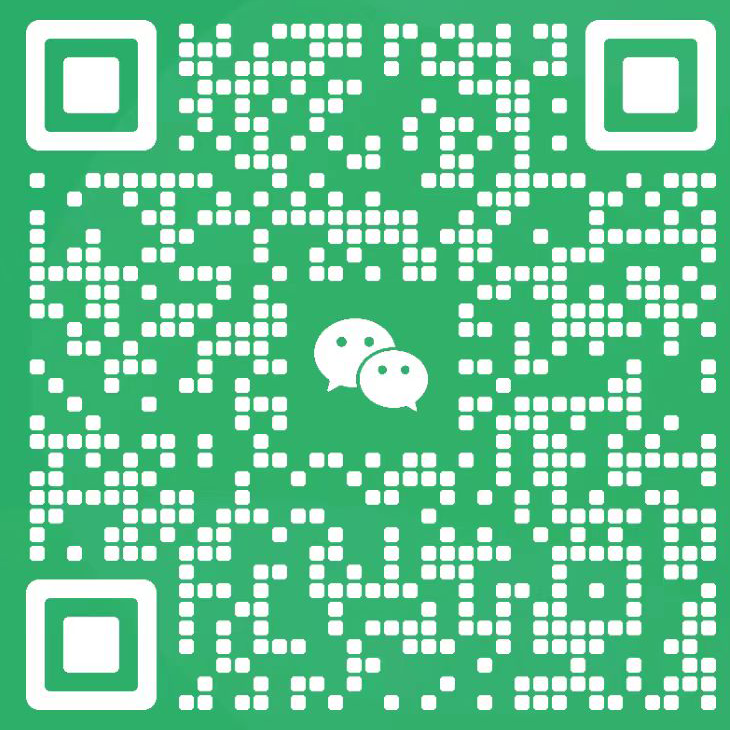
暂无评论内容